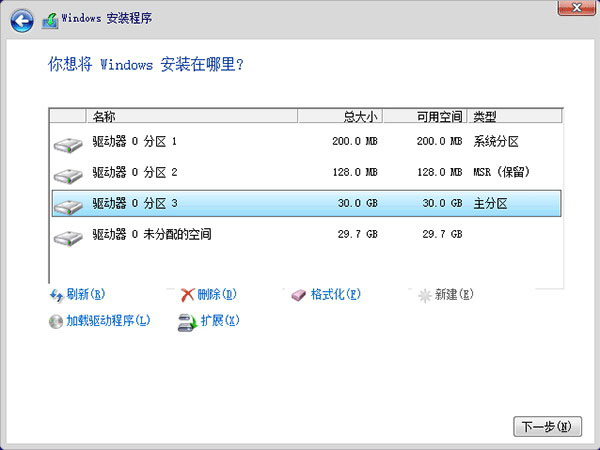gpt分区如何安装win7系统?gpt分区安装win7系统是一种比较新的系统安装方式,gpt分区安装win7系统比较适合大容量的硬盘分区,而使用gpt分区安装win7系统的话,和传统的安装系统有所区别,需要配置的硬盘属性有所不同,下面就给大家提供了pt分区安装win7系统教程,有兴趣的小伙伴可以来学习一下哦。
gpt分区安装win7系统图文教程
1.使用制作好的系统光盘或者U盘启动,在BIOS中将启动方式调整为UEFI(适用于使用Legacy BIOS用户)。
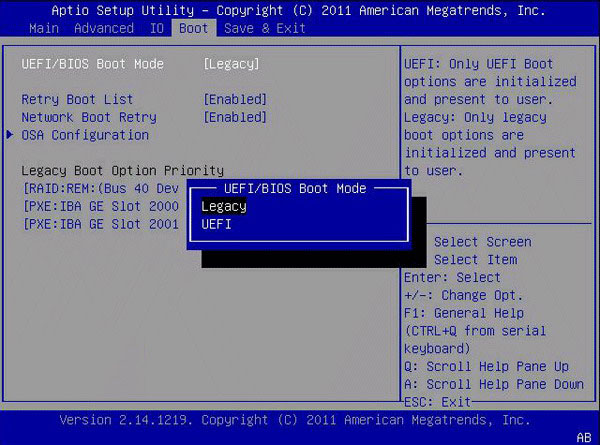
U盘装机大师提示:开机后按下ESC或者当前电脑默认的按键即可进入启动方式选择界面,也可进入BIOS单独设置(热键一般为Del、F2等),具体情况需要根据电脑预设来定,但操作方式大同小异。UEFI启动需要主板芯片组支持,如果你在BIOS设定中没有找到相应内容,那么很可能就是你的主板没有此功能。
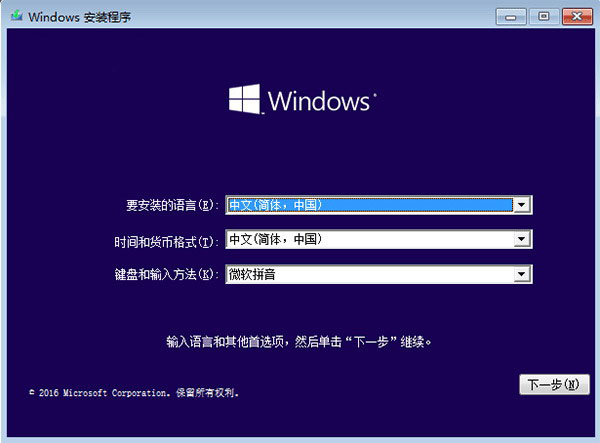
2.到系统版本选择界面后(上图),按下Shift+F10调出命令提示符。
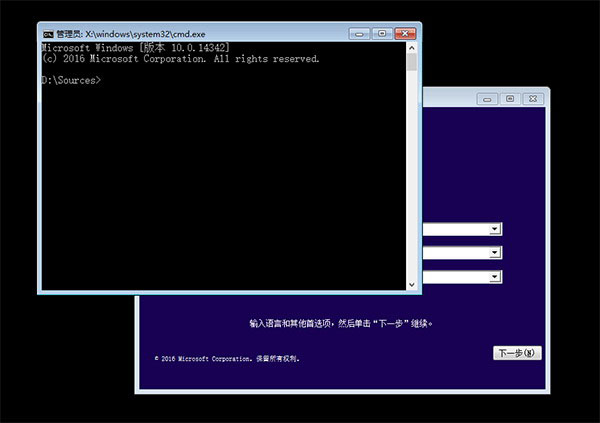
3.输入diskpart命令后按回车键,进入DISKPART工具。输入list disk命令后按回车键,查看电脑当前可用硬盘,编号为0、1、2……如果你只有一块硬盘,则只有0号磁盘;有两块硬盘,则还会显示1号磁盘,以此类推。输入select disk x(x为上述硬盘编号),选择你要进行分区操作的硬盘,如果只有一块硬盘,输入select disk 0后按回车键即可。
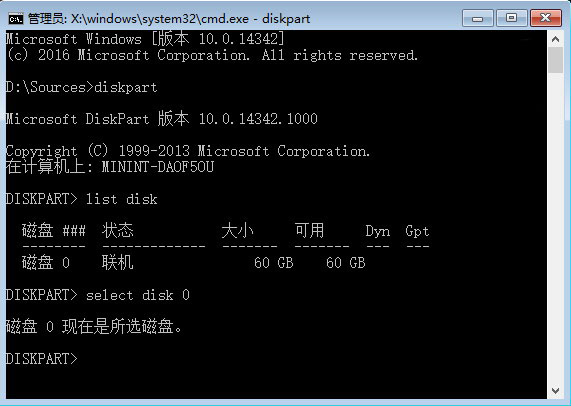
4.行clean命令清除该硬盘上的所有分区(新硬盘无需此步骤),此时会清除所有硬盘数据。执行convert gpt命令将该硬盘转换成GPT分区表。
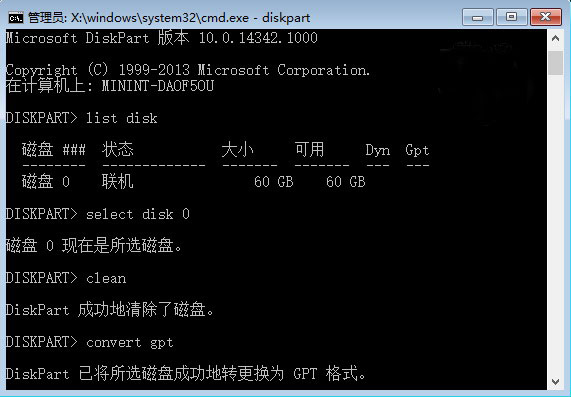
5.建EFI分区,执行create partition efi size=200(分区大小为200MB)。创建MSR分区,执行create partition msr size=200(微软系统保留分区)。创建主分区,执行create partition primary size=xxx(具体大小根据你的要求而定,作为系统分区来说,如果有足够空间,可以留出大于100GB即102400MB的空间,命令为create partition primary size=102400,方便系统有足够周转空间)。
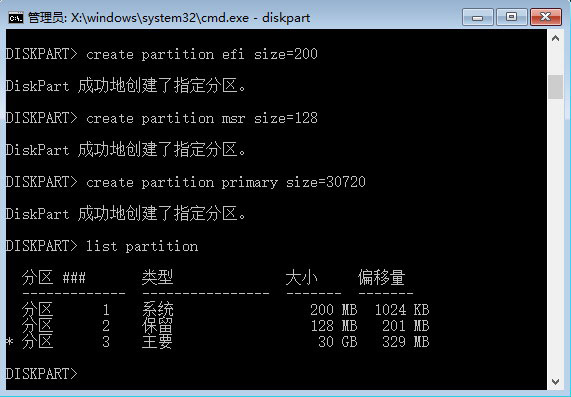
6.如果还有剩余空间,可继续重复执行上述命令来创建新的分区(注意修改具体数值)。但建议用户创建完系统分区后就退出命令提示符继续安装系统,毕竟这种方式不容易估算剩下的硬盘空间大小,进入安装程序后可以进一步划分剩余空间,也可以在安装结束后,进入系统磁盘管理中进行分配。